Calcular el VAN (Valor Actual Neto) con Excel es bastante sencillo, ya que Excel incorpora la función VNA (Valor Neto Actual). Si su versión de Excel está en inglés, la función se llama NPV (Net Present Value).
Pero, hay que tener cuidado, dado que la función simplemente calcula simplemente el valor presente de un flujo de fondos futuros.
El VAN, valor presente neto se define como el valor presente de un flujo de fondos futuro, menos la inversión inicial. Por eso se llama valor presente neto. Si no restamos la inversión inicial, se debería llamar simplemente valor presente. Y en realidad, esto es lo que calcular la fórmula de Excel: el valor presente de un flujo de fondos futuro.
Por esto, a pesar de que gran parte de los sitios web indican la fórmula errónea, para calcular el VAN con Excel no hay que incluir la inversión inicial dentro de la formula VNA, sino que hay que calcular el valor presente de fondos futuros, que comienzan con un período futuro, por ejemplo, el año que viene. A este resultado, hay que restarle la inversión inicial.
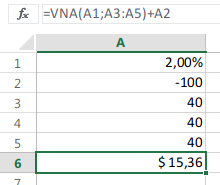
VAN = VNA(tasa;flujo_de_fondos_futuro) - inversión inicial
Por ejemplo, si nuestra tasa está en la celda A1, nuestro flujo de fondos futuro en las celdas A3:A5 y nuestra inversión inicial en la celda A2, la fórmula será:
VAN = VNA(A1;A3:A5) - A2
En el siguiente ejemplo, calculamos el VAN.
Nota: en el video uso libreoffice, pero la fórmula, el procedimiento y el resultado es el mismo.
Como citar este texto:
Federico (22 de Ene de 2018). "VAN en Excel". [en linea]
Dirección URL: https://www.econlink.com.ar/van-excel (Consultado el 13 de Mayo de 2021)